win10商店能够吸引人的不仅仅是里面的应用还有它经过专业设计的UI,整个页面看起来很好看很吸睛。但是要是遇到win10页面加载不出来,或者加载半天没反应,都是让人比较郁闷的。这
win10商店能够吸引人的不仅仅是里面的应用还有它经过专业设计的UI,整个页面看起来很好看很吸睛。但是要是遇到win10页面加载不出来,或者加载半天没反应,都是让人比较郁闷的。这个问题如何来解决,我们看看详细的教程吧。
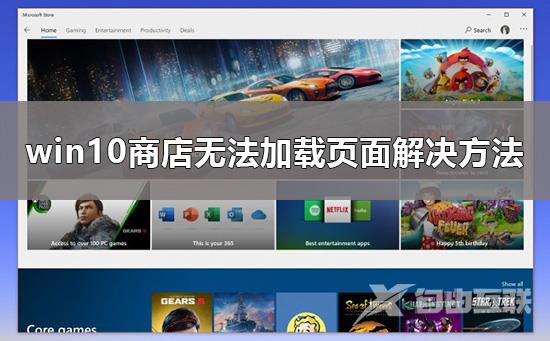

1、按下【win】+【R】组合键打开运行并输入【inetcpl.cpl】打开设置界面。
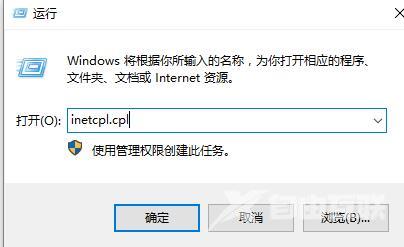
2、在上方选择【高级】一栏。
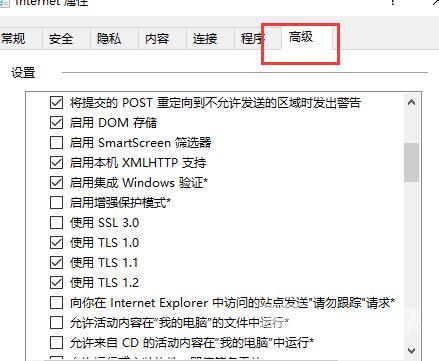
3、然后在其中找到【使用TLS 1.2】,打上勾选并确定,重启电脑。
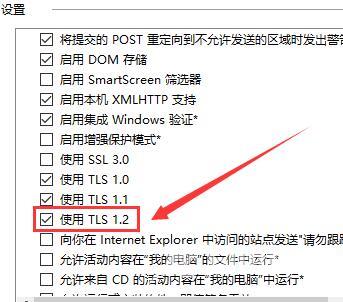
4、或者点击【还原高级设置】也行,然后重启电脑。就能够解决这个问题了。
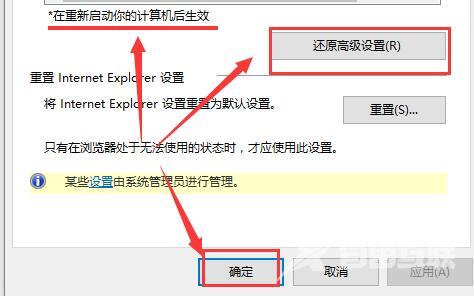
以上就是本站为广大用户们提供的win10商店无法加载页面解决方法了,希望能够帮助到广大的用户们,谢谢阅读。
